V súčasnosti sa trojrozmerné prezentácie vo formáte 3D-flash stali jednou z najrozvinutejších technológií, sú kombináciou trojrozmernej animácie, programovania interaktívnych aplikácií a architektonickej vizualizácie.
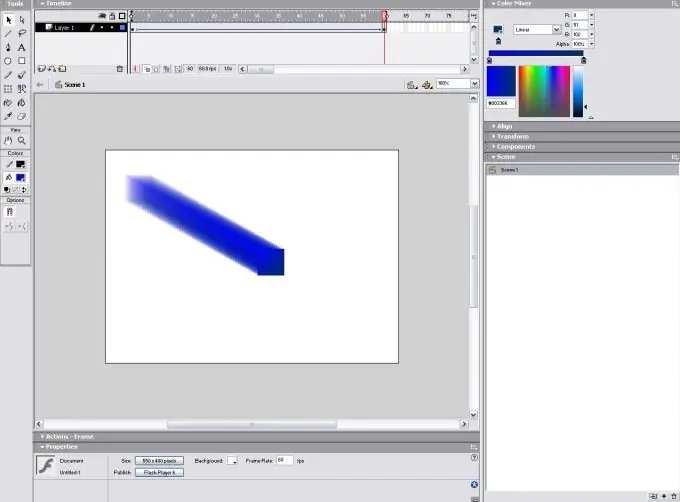
Nevyhnutné
- - počítač;
- - zručnosti v práci s Flash MX.
Inštrukcie
Krok 1
Nainštalujte si program na prácu s trojrozmernými obrázkami Flash MX na svojom počítači, postupujte nasledovne https://demiart.ru/download/download_flash_mx.shtml a stiahnite si program. Nainštalujte ho, potom choďte do programu, vytvorte nový prázdny MovieClip pomocou príkazu „Súbor“- „Nový“, do poľa instanse zadajte obj, aby ste vytvorili objekt Flash v 3D. Ďalej vytvorte nový klip obsahujúci plochý tvar v knižnici objektov. Použite čo najviac rámčekov v klipe na vytvorenie vyššieho 3D objektu. Ďalej pridajte vrstvu do poslednej kľúčovej snímky klipu a zadajte do nej požadovaný titulok. Počiatočný rám je spodný a posledný je horný. Zvážte to pri vytváraní 3D objektu
Krok 2
Vyberte si pre svoj objekt tvar, môže byť trojuholníkový, okrúhly, podlhovastý, môže obsahovať aj dutiny, aby ste určili požadovaný tvar, experimentujte. Ďalej povoľte prístup k symbolom z Action Script. Ak to chcete urobiť, choďte do knižnice, upravte vlastnosti objektu prepojenia, ako identifikátor môžete použiť akýkoľvek názov, napríklad „Kocka“. Ďalej zmeňte kód skriptu, ktorý je uvedený nižšie: var yscale = 100; var rýchlosť = 3; var dist = 1; var slicecount; funkcia getsl (n) {; var plátok = obj.createEmptyMovieClip ("plátok" + n, n); slice.attachMovie ("kocka", "sl", 0); slice.sl.gotoAndStop (n + 1); slice._y = -n * dist; slice._yscale = yscale; dostane (0);
slices = obj.slice0.sl._totalframes; for (var i = 1; i <slices; i ++) {getsl (i);} obj.onEnterFrame = function () for (var i = 0; i <slices; i ++) {this ["slice" + i].sl._rotation + = speed;}
Krok 3
Pridajte novú vrstvu Akcie, vložte do nej kód z predchádzajúceho kroku. Ak je všetko vykonané správne, potom sa na obrazovke objaví rotujúca figúrka s nápisom v hornej časti.






